Jak odzyskać usunięte dane z Google Pixel 2
Autorstwa Gina Barrow, ostatnia aktualizacja: 4 listopada 2019 r
„Chcesz wiedzieć, jak to zrobić odzyskać usunięte dane z Google Pixel 2? "
Część 1: Sytuacje utraty lub usunięcia danych z Google Pixel 2Część 2: Jak przywrócić usunięte dane z Dysku GooglePrzewodnik wideo: Jak odzyskać usunięte dane z Google Pixel 2Część 3. Funkcje Google Pixel 2Część 4. Kopia zapasowa i odzyskiwanie Google Pixel 2Część 5. Odzyskiwanie usuniętych danych z Google Pixel2Część 6. Wnioski
Część 1: Sytuacje utraty lub usunięcia danych z Google Pixel 2
Przed wykonaniem odzyskiwania danych z urządzenia Google Pixel 2 musisz zrozumieć, dlaczego Twoje dane zostały utracone. Poniżej znajduje się lista sytuacji, które mogą prowadzić do utraty danych:
1. Naciśnij przycisk usuwania przez pomyłkę, a dane znikną, gdy zauważysz błąd.
2. Wykonaj reset fabryczny w Google Pixel 2 (zalecane: Jak przywrócić dane po resecie fabrycznym Androida).
3. Błąd aktualizacji systemu Google Pixel 2 spowoduje utratę danych.
4. Sformatowanie telefonu Pixel 2 spowoduje całkowite usunięcie danych.
5. Awarie systemu urządzenia, pamięci ROM, uszkodzenie, awarie i utrata danych.
6.Zakażenie wirusem lub złośliwym oprogramowaniem uniemożliwia dostęp do danych.
Jak mogę odzyskać usunięte lub utracone dane z Google Pixel 2? Jeśli nie masz żadnych pomysłów, postępuj zgodnie z tym samouczkiem, aby dowiedzieć się, jak odzyskać usunięte i utracone kontakty, wiadomości tekstowych(możesz użyć niesamowitego narzędzia do odzyskiwania skasowanych wiadomości tekstowych na Androida: https://www.fonedog.com/android-data-recovery/5-steps-recover-deleted-text-messages-android.html), zdjęcia, filmy, dzienniki połączeń, dane WhatsApp itp. z Google Pixel 2.
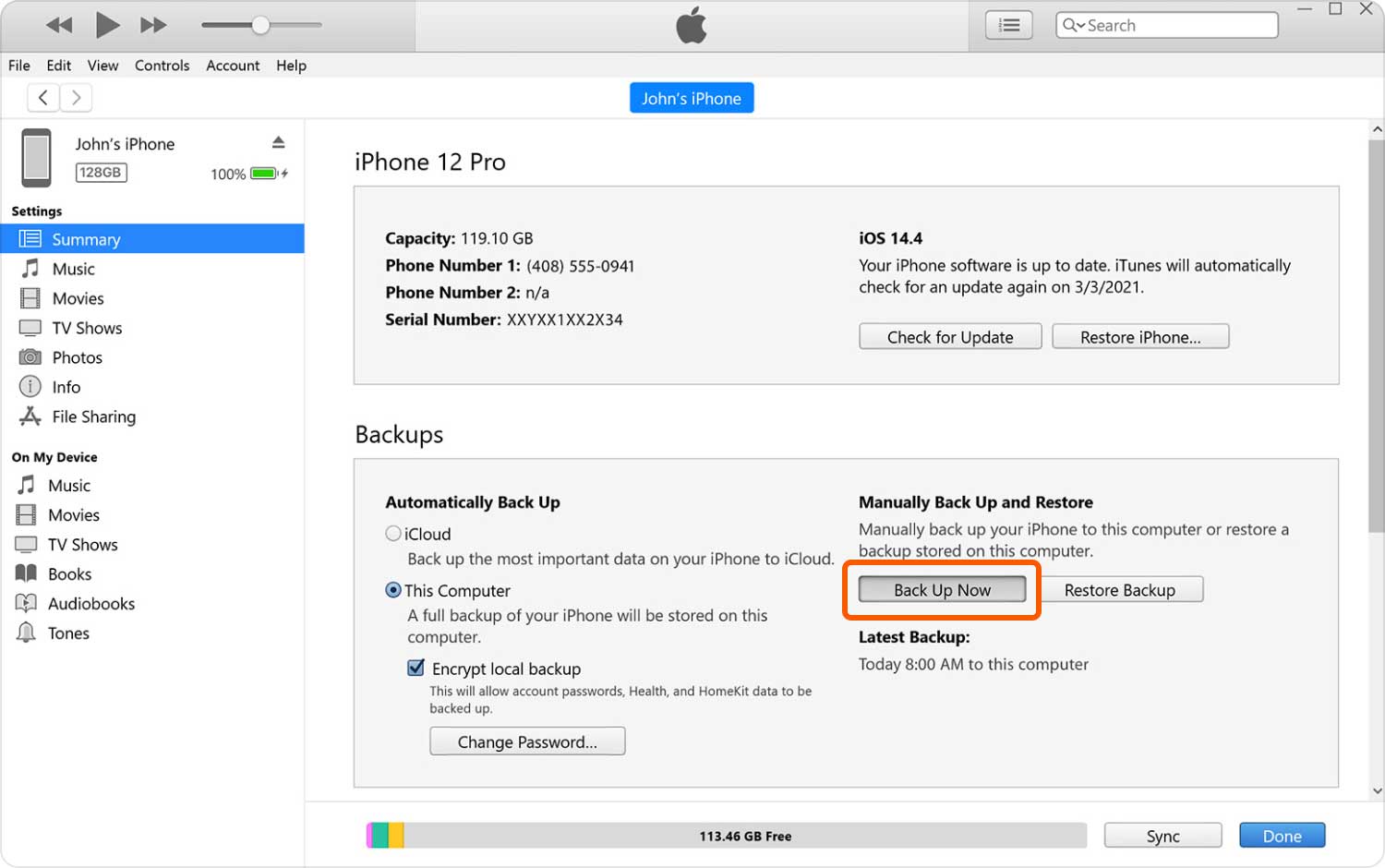
Wykonaj kopię zapasową iPhone'a z iTunes
Część 2: Jak przywrócić usunięte dane z Dysku Google
Telefony Google Pixel z systemem Android 7.1.2 lub nowszym, dzięki czemu możesz używać swojego konta Google do tworzenia kopii zapasowych lub przywracania różnych danych w telefonie Pixel, w tym kontaktów, dzienników połączeń, wiadomości e-mail i innych.
Jeśli wcześniej utworzono kopię zapasową poprzedniej zawartości, danych i ustawień z telefonu Google Pixel 2 na konto Google (Dysk Google), po usunięciu plików z telefonu Pixel wszystkie usunięte pliki zostaną przeniesione na Dysk Google. W koszu, jeśli nie kliknąłeś „Usuń na zawsze” na Dysku Google, możesz łatwo przywrócić kopie zapasowe na telefonie Google Pixel. Nauczmy się, jak odzyskać usunięte pliki z Dysku Google.
Krok 1: Podłącz telefon Pixel 2 do sieci Wi-Fi lub komórkowej
Krok 2: Przejdź do Dysku i kliknij ikonę menu w lewym górnym rogu.
Krok 3: Kliknij „Kosz”, aby znaleźć usunięte dane.
Krok 4: Aby wyświetlić sekcję menu po prawej stronie, wybierz plik, który chcesz przywrócić, a następnie kliknij przycisk „Przywróć”, aby przywrócić kopię zapasową danych na telefonie Pixel 2
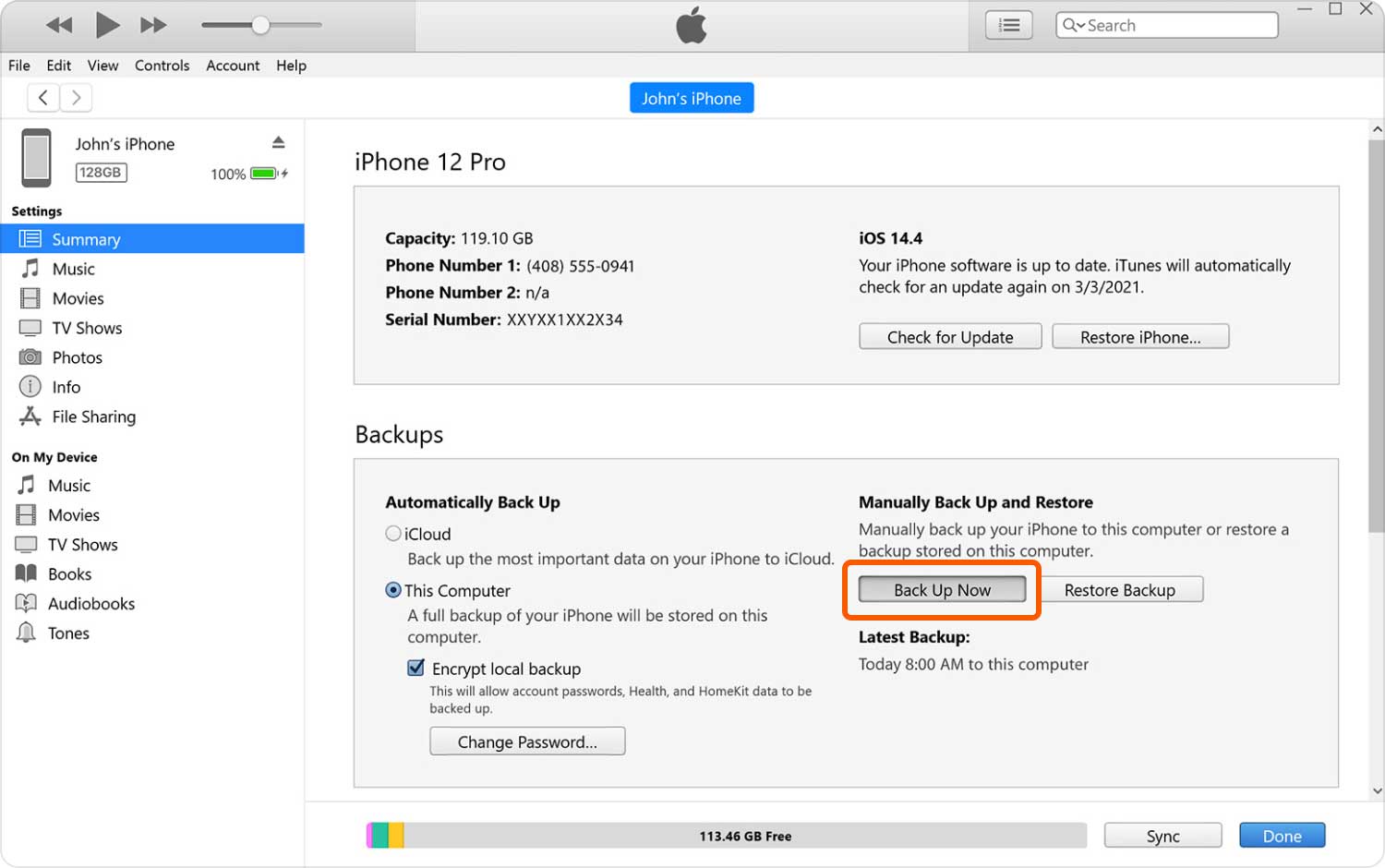
Wykonaj kopię zapasową iPhone'a z iTunes
Przewodnik wideo: Jak odzyskać usunięte dane z Google Pixel 2
Część 3. Funkcje Google Pixel 2
W tym roku Google powraca Pixel 2 Google i próbuje zdominować królestwo smartfonów z Androidem. Ubiegłoroczny wysiłek, aby wprowadzić dominację nad Androidem, był zarówno hitem, jak i brakiem. Przewiduje się, że najnowsze linie smartfonów Google wprowadzone na rynek w tym roku będą największe i najbardziej konkurencyjne do tej pory.
Google będzie mieć Google Pixel 2 i Google Pixel 2 XL. Na rynku istnieje silna konkurencja na urządzenia z Androidem, a bitwa trwa z wyróżniającymi się funkcjami i dostępnością dla użytkowników. Google Pixel 2 jest uważany za mądrzejszy i prostszy.
Wprowadzając najnowszą wersję Androida Oreo 8.0, wyprzedzającą inne smartfony z Androidem, Google Pixel 2 naprawdę będzie rozmową miasta, zaczynając od ceny sprzedaży 649 64 GB i może być droższy w przypadku większej przestrzeni wewnętrznej. Damy ci kilka kluczowych funkcji Google Pixel 2, które absolutnie oszałamiają.
![]()
- Wodoodporny Google Pixel 2 w końcu opracował wodoodporny telefon komórkowy, który jest idealny dla mobilnych użytkowników Androida. Patrząc na zeszłoroczny Google Pixel, który nie był wodoodporny, wielu użytkowników zdziwiło, że ta funkcja nie została uwzględniona. Na szczęście Google upewnił się, że będzie to pierwsze miejsce na ich liście dla nowego Google Pixel 2.
- Podwójne głośniki stereo - Podobnie jak wcześniej Google Nexus, Google Pixel 2 ma podwójne głośniki przednie, które z pewnością podkręcą rytm.
-
Pożegnaj się z gniazdem słuchawkowym Chociaż dość niezręczny był sposób, w jaki Google zareagował na decyzję Apple'a dotyczącą usunięcia gniazda słuchawkowego na ich najnowszych urządzeniach, wydawało się, że Google zastosowało tę funkcję w nowym Google Pixel 2.
Ale oczywiście powinien istnieć dobry powód, ponieważ ta funkcja łączy się z bezprzewodowymi słuchawkami Google Assistant. Możesz również użyć ruletki na słuchawki USB-C, jeśli chcesz. - Gorilla Glass 5- W tym roku Google z dumą wprowadza na rynek swoje smartfony z najtwardszym jak dotąd ekranem Gorilla Glass 5. Ten rodzaj szkła jest odporny na zarysowania i może wytrzymać niewielkie upadki lub upadki.
- Obiektyw Google - O tej funkcji najczęściej mówi się podczas ogłaszania Google Pixel 2. Możesz łatwo ustawić aparat na obiekcie i zintegruje się on z wyszukiwarką, aby uzyskać więcej szczegółów na ten temat. Tak więc bez względu na to, co widzi Twój aparat, obiektyw Google na pewno zna je wszystkie. Na razie współpracuje z książkami, filmami i popularnymi atrakcjami.
- Rozszerzona Rzeczywistość- Naklejki AR są niesamowite dzięki ramce Google ARCore wyświetlającej naturalnej wielkości bajki z Gwiezdnych wojen, Stranger Things i innych. Istnieje wiele innych fajnych rzeczy AR, które oferuje Google Pixel 2; możesz grać w gry AR podobne do platformy VR Google Daydream.
- Google Assistant Squeeze- Możesz łatwo aktywować Asystenta Google, po prostu ściskając boki Google Pixel 2.
- Zawsze włączony wyświetlacz - Ta inteligentna funkcja wysłucha utworów odtwarzanych wokół Ciebie i poda szczegóły, wyświetlając je na ekranie. Współpracując jednocześnie z Asystentem Google, możesz sprawdzić szczegóły utworu oraz inne istotne informacje bez konieczności odblokowywania urządzenia.
- Nieograniczone miejsce na Dysku Google Tak, ta funkcja może być zbyt dobra, aby mogła być prawdziwa, ale właściciele Google Pixel 2 otrzymają 5 lat nieograniczonej przestrzeni dyskowej Google, co jest wielką oszczędnością!
- E-Sim - Uważa się, że Google Pixel 2 przyjmuje „gniazdo E-Sim”, które można przełączać z różnych sieci.
Zakładając, że masz już kontrolę nad nowym urządzeniem Google Pixel 2, ale ponieważ nie jesteś jeszcze w pełni świadomy jego funkcji i nawigacji, możesz łatwo stracić zawartość telefonu. Jednak Google Pixel 2 zadbał o to, abyś nie miał pustych rąk. Dowiedz się, jak to zrobić odzyskać usunięte dane z Google Pixel 2.
![]()
Część 4. Kopia zapasowa i odzyskiwanie Google Pixel 2
Oczywiście najłatwiejszym sposobem tworzenia kopii zapasowych i przywracania danych z telefonu Google Pixel 2 jest użycie konta Google i Dysku Google. Możesz jednak również dodać inne konta e-mail, aby pełnić rolę magazynu kopii zapasowych.
Możesz automatycznie wykonać kopię zapasową danych telefonu do Google. Niektóre dane mogą być automatycznie archiwizowane przy użyciu nieograniczonej ilości danych, a niektóre są automatycznie archiwizowane przy użyciu ograniczonej ilości danych.
- Google Calendar
- Zdjęcia i filmy (pełna jakość - oryginał)
- Kontakty Google
Powyższe dane są automatycznie archiwizowane w nieograniczonej ilości, podczas gdy poniższe dane mają ograniczoną ilość tylko do 25 MB na aplikację:
- SMS (MMS nie jest dołączony)
- Historia połączeń
- Aplikacje i dane aplikacji
- Ustawienia urządzenia
Możesz także włączyć „Włącz” i „Wyłącz” automatyczną kopię zapasową:
- Przejdź do ustawień
- Znajdź i dotknij System
- Stuknij kopię zapasową
- Przełącz opcję Kopia zapasowa na Dysk Google „Włącz” i „Wyłącz”
Wszystkie aplikacje wykonane przez Google zostały automatycznie zsynchronizowane na Twoim koncie Google. Możesz wybrać, czy włączyć lub wyłączyć synchronizację, czy ręcznie wybrać aplikacje do synchronizacji. Oto jak sprawdzić:
- Przejdź do ustawień
- Znajdź i dotknij Użytkownicy i konta
- Stuknij opcję Synchronizacja konta
- Sprawdź wszystkie listy aplikacji i danych, które możesz synchronizować, i zaznacz tylko te aplikacje, które chcesz zsynchronizować
Google Pixel 2 nie ma gniazda karty SD, co oznacza, że nie masz pamięci zewnętrznej, która mogłaby również pełnić funkcję magazynu kopii zapasowych. Musisz nauczyć się, jak właściwie przechowywać ważne informacje. W Sklepie Play dostępnych jest wiele aplikacji innych firm, które mogą łatwo tworzyć kopie zapasowe wiadomości SMS, kontaktów i innych dat telefonu.
Ale co jeśli przypadkowo usunąłeś swoje dane telefonu i nie masz kopii zapasowej lub zapomniałeś? Nadal możesz odzyskać usunięte dane z Google Pixel 2?
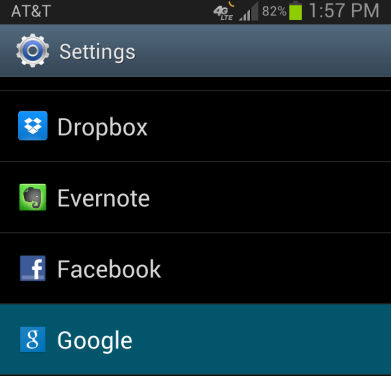
Część 5. Odzyskiwanie usuniętych danych z Google Pixel2
W przeciwieństwie do innych smartfonów, które mogą łatwo odzyskać usunięte dane, Google Pixel 2 jest zupełnie inny. Chyba że wykonałeś kopię zapasową wszystkich aplikacji, treści i innych ustawień na swoim koncie Google lub innych kontach, to jest jedyny czas, kiedy możesz je przywrócić.
Istnieje jednak wiele programów służących do odzyskiwania odzyskać usunięte dane z Google Pixel 2 ale nie wszystkim się udaje. Jest jeden program, który wyróżniał się wśród rzek obiecującego oprogramowania.
FoneDog Toolkit - Android Data Recovery jest jak dotąd najbardziej wydajnym programem, który może skutecznie odzyskać dowolne typy plików, takie jak łączność, wiadomości, piosenki, zdjęcia, filmy, i wiele więcej. To oprogramowanie jest kompatybilne z dowolnymi markami i modelami urządzeń z Androidem i wersjami oprogramowania. Oto niektóre z jego kluczowych funkcji:
- Bezpieczny, gwarantowany i skuteczny
- Odzyskiwanie wiadomości, kontaktów, dzienników połączeń, wiadomości i załączników WhatsApp, zdjęć, filmów i innych
- Kompatybilny zarówno z Windows, jak i Mac
- Kompatybilny z ponad 6000 urządzeń z Androidem
- Przywraca dane z Androida z koniecznym rootowaniem lub bez
- Prosty proces i przyjazne dla użytkownika środowisko
- Zapewnia selektywne przywracanie i
- Umożliwia podgląd wszystkich plików
Aby dowiedzieć się więcej o tym, jak to zrobić odzyskać usunięte dane z Google Pixel 2, sprawdź następujące kroki:
Darmowe pobieranie Darmowe pobieranie
Krok 1. Ściągnij FoneDog Toolkit - Android Data Recovery na komputerze
Po pierwsze, musisz pobrać FoneDog Toolkit - Android Data Recovery na komputerze i zainstaluj program, postępując zgodnie z instrukcjami wyświetlanymi na ekranie.
To oprogramowanie działa idealnie zarówno na komputerach z systemem Windows, jak i Mac, więc wybierz, który będzie działał na Twoim komputerze.

Krok 2. Podłącz telefon Google Pixel 2
Za pomocą kabla USB podłącz urządzenie Google Pixel 2 do komputera i poczekaj, aż komputer automatycznie je wykryje.

Krok 3. Wybierz dane do skanowania w Google Pixel 2
Na następnym ekranie zostaniesz poproszony o wybranie danych do skanowania i odzyskania, po prostu zaznaczając lub zaznaczając pola obok nich. Kliknij 'Dalej”, aby kontynuować.

Krok 4. Skanuj, wyświetl podgląd i odzyskaj usunięte dane z Google Pixel 2
Proces skanowania trwa chwilę, w zależności od całkowitej ilości odzyskiwanych danych. Postęp skanowania można zobaczyć na pasku u góry ekranu odzyskiwania
. Gdy skanowanie się zatrzyma, teraz możesz zobaczyć wyświetlanie wszystkich kategorii po lewej stronie, podczas gdy prawa strona będzie do podglądu pliku. Przejdź do kategorii danych, którą chcesz odzyskać, i sprawdzaj je pojedynczo.
Użyj pola wyboru, jeśli chcesz odzyskać więcej niż jeden przedmiot lub możesz wybrać wszystkie odzyskane przedmioty. Nie zapomnij ustawić folderu docelowego dla wszystkich odzyskanych danych na komputerze. Kliknij 'wyzdrowieć”, aby pobrać i zapisać pliki.

Darmowe pobieranie Darmowe pobieranie
Część 6. Wnioski
Jest tyle niespodzianek, że Google Pixel 2 ma w zanadrzu. Na pewno będzie wielkim hitem dla wszystkich lojalistów i zapalonych użytkowników Androida. Aby podnieść emocje i oczekiwania, zdobądź FoneDog Toolkit - Android Data Recovery gotowy na wypadek, gdybyś usunął niektóre dane z nowego telefonu. Możesz łatwo przywróć usunięte dane z Google Pixel 2 po prostu używając FoneDog Toolkit - Android Data Recovery. Podziel się dobrą nowiną już teraz!
Zostaw komentarz
Komentarz

Alfred2019-04-25 08:13:26
Powyższy krok jest dość łatwy, ale jeszcze go nie zainstalowałem, spróbuję później .. w każdym razie ty
Android Data Recovery
Odzyskaj usunięte pliki z telefonu lub tabletu z Androidem.
Darmowe pobieranie Darmowe pobieranieGorące artykuły
/
CIEKAWYDULL
/
PROSTYTRUDNY
Dziękuję Ci! Oto twoje wybory:
Doskonały
Ocena: 4.7 / 5 (na podstawie 88 oceny)
